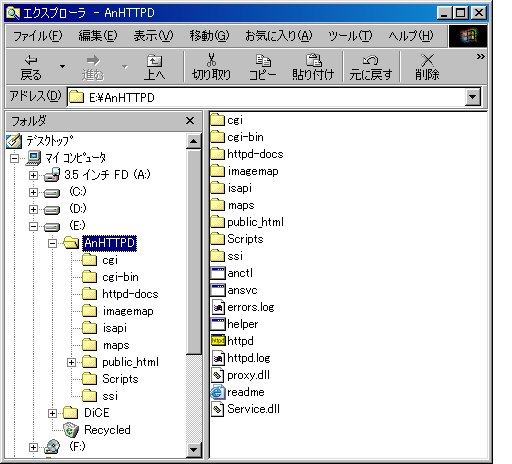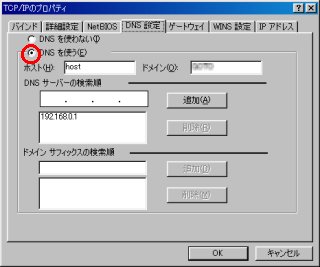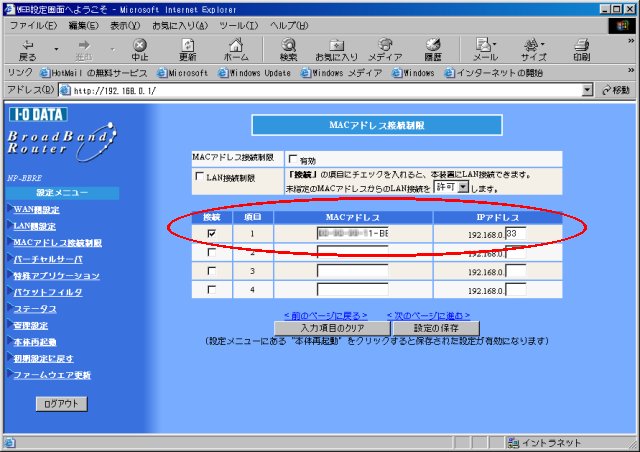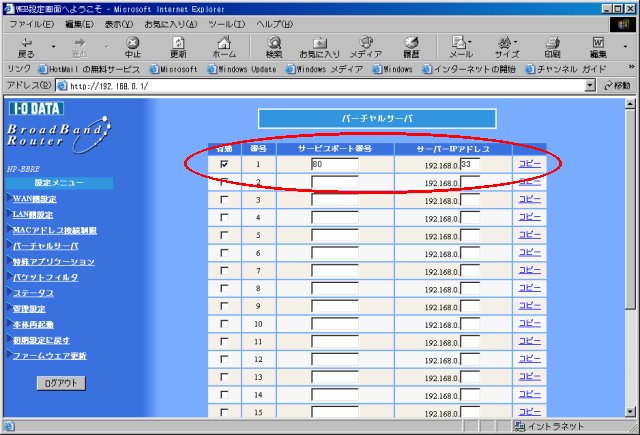WWWサーバーソフトをインストールする いよいよ実際にサーバーを立ち上げる作業がやってきました。サービスについては、無制限容量ホームページ公開を目標に、WWWサーバーをインストールしてみることにしました。前述のネットナビで紹介されていた「AN HTTPD」を使わせていただくことにしました。サーバー機の新設したE:ドライブにフォルダ「E:\AnHTTPD」を作成し、その中でhttpd142d.exeを自動解凍させます。必要なファイル、フォルダ群が生成され、公開用データのフォルダ、「E:\public_html」を自分で作成しておきます。後からサーバーが読めるかどうか確認するためのファイル、index.htmlを適当な内容で作成して放り込んでおきます。
作成されたファイルの中の、httpd.exeが本体ファイルです。このファイルをダブルクリックするとAN HTTPDが起動し、タスクバー内に黄色いアイコンが表示されます。今後サーバー機を立ち上げれば自動起動するように、「スタートアップ」の中に登録しておきました。 AN HTTPDの黄色いアイコンをクリック、起動画面の「オプション」メニューから「一般」タブを選択します。公開用データを保存するフォルダ指定を「ドキュメントルート:」の項目に入力しておきます。私の場合は、「E:\AnHTTPD\public_html」としています。デフォルトインデックスは、URL指定のみで自動的に開けるファイル名を指定できるようです。一般的には、index.htmlを使うことになっているようですね。CGIなども使用可能ですが、まだまだ高機能が使いこなせていない状況です。 続けて、サーバー機のローカルIPアドレスを設定します。デスクトップの「ネットワークコンピュータ」を右クリックし「プロパティ」を選択します。「ネットワーク」のウインドウが開き、「ネットワークの設定」タブの「TCP/IP -> 《LANアダプタ名》」を選んで、「プロパティ」をクリック、「TCP/IPのプロパティ」というウインドウが開きます。
「IPアドレス」タブで、「IPアドレスを指定」にチェック、IPアドレス、サブネットマスクを入力します。IPアドレスは、ルーターのDHCP機能で指定した範囲外の値とし、ここでは、192.168.0.32までがDHCPサーバーの割り当て範囲に設定していますので、192.168.0.33をサーバー機のIPアドレスとしています。サブネットマスクは、255.255.255.0を入力しておけばOKです。
次に「ゲートウェイ」タブですが、NP-BBREの場合は、192.168.0.1となるようです。これはNP-BBREのローカルIPアドレスそのものですから、ここを通じてWAN側に繋がるというという意味なのでしょうか。
「DNS設定」タブについては、「DNSを使う」にチェックを入れ、ホストに適当な語句(hostとしました)、ドメインには各端末にネットワークの「識別情報」で付与した「ワークグループ」名を入力しています。DNSサーバーには、先ほどのNP-BBREのIPアドレス、192.168.0.1を追加します。これでとりあえず動いてしまいましたので、このままとしています。
以上を入力して「OK」を押し、再起動を要求されます。 サーバー機が再起動したら、ブラウザを起動させ、「ツール」メニューの「インターネットオプション」、「接続」、「LANの設定」から「LANにプロキシサーバーを使用する」のチェックを外します。
通常CATCHのインターネット接続ではプロキシ経由が推奨されていますが、これを外しておかないとグローバルIPアドレスががうまく取り込めませんでした。逆に言えば、プロキシ(サーバー)というのは、随時IPアドレスを書き換えて、インターネット側からローカルの特定をしづらくする用途があると思われるので、サーバー機以外については、推奨通り、プロキシ設定を継続しておくようにします。 同じくブラウザから、NP-BBREの設定画面(http://192.168.0.1/)を呼び出し、「ステータス情報」のLAN側IPアドレスが、先ほど入力した値(例:192.168.0.33)になっているか確認します。またこの下のMACアドレスを後ほど使うので紙に書いて控えておきます。WAN側のIPアドレス(これがグローバルIPアドレスになる)の数字も同じく控えておき、確認くんで表示される「現在接続している場所(現IP)」と同一の値になるかも確認しておきます。同じ値になっていれば、これが現在CATCHから割り当てられているあなたのグローバルIPアドレスです。 設定メニューから、「LAN側設定」を選び、「DHCPサーバ」の終了IPアドレスが初期値、32のままであることを確認しておきます。サーバー機の192.168.0.33というのは、この範囲外ということで付与しており、サーバー機以外のクライアントについては、NP-BBREのDHCPサーバー機能でローカルIPアドレスは自動付与されます。画面一番下の「IPアドレスを固定するMACアドレス」の「設定」をクリックし、先ほど控えたサーバー機(のLANアダプタ)のMACアドレスとIPアドレス、192.168.0.33を入力し、「接続」にチェックを入れます。
さらに設定メニューの「バーチャルサーバ」を選び、サーバー機のIPアドレス、WWWサーバ―としてのサービスポート番号、80を指定して、有効にチェックを入れます。
以上の設定を完了し(よく忘れるのですが)、設定メニューの「本体再起動」をクリックします。これで、グローバルIPアドレスをURLに入力することで、サーバー機のindex.htmlが閲覧できる状態になっています。 Copyright 2003 S.Goto
All Rights Reserved. |